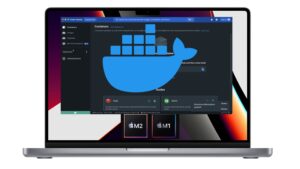La clé du succès pour installer un nouveau système d’exploitation réside souvent dans la préparation minutieuse. Dans le cas de macOS Ventura, cette préparation comprend le téléchargement de l’image ISO du système d’exploitation. Vous vous demandez peut-être ce qu’est une image ISO et pourquoi elle est si importante ? Une image ISO est une copie exacte d’un système d’exploitation, sous forme de fichier. Dans cet article, nous allons explorer comment télécharger l’image ISO de macOS Ventura, afin que vous puissiez profiter de toutes les nouveautés et améliorations qu’offre ce système d’exploitation.
Qu’est-ce qu’une image ISO ?
Une image ISO est un type de fichier qui représente une copie exacte, ou un « instantané », d’un système de fichiers. Comme celui que vous trouveriez sur un CD, un DVD ou un disque Blu-ray. Le terme « ISO » vient de la norme ISO 9660, utilisée pour définir le système de fichiers pour les CD-ROM.
Dans le cas de macOS Ventura, l’image ISO est nécessaire pour plusieurs raisons. Tout d’abord, elle permet de créer une copie exacte du système d’exploitation, que vous pouvez ensuite installer sur votre ordinateur. Cela signifie que vous n’avez pas à vous soucier de télécharger et d’installer tous les différents composants du système d’exploitation un par un.
De plus, l’image ISO de macOS Ventura peut être utilisée pour créer un disque d’installation bootable, que vous pouvez utiliser pour installer le système d’exploitation sur votre ordinateur. C’est particulièrement utile si vous rencontrez des problèmes avec votre système d’exploitation actuel et que vous devez le réinstaller.
Enfin, l’image ISO de macOS Ventura peut être utilisée pour exécuter le système d’exploitation dans un environnement virtuel, comme VirtualBox ou VMware. Cela vous permet d’essayer macOS Ventura sans avoir à l’installer directement sur votre ordinateur. Ce qui peut être utile si vous voulez tester le système d’exploitation avant de décider de l’installer définitivement.
Exigences pour le téléchargement de l’image ISO de macOS Ventura
Pour télécharger l’image ISO de macOS Ventura, il y a certaines exigences et préparations à considérer.
Un appareil compatible : Vous aurez besoin d’un appareil, tel qu’un ordinateur Mac, PC, ou une machine virtuelle, capable d’accéder à l’Internet et disposant d’un espace de stockage suffisant pour le fichier ISO. Gardez à l’esprit que les images ISO de macOS peuvent être assez volumineuses.
Connexion Internet : Une connexion Internet stable est nécessaire pour télécharger l’image ISO sans interruption. Le téléchargement peut prendre du temps en fonction de la vitesse de votre connexion Internet.
Espace de stockage suffisant : Les images ISO de macOS peuvent être assez grandes, souvent de plusieurs gigaoctets. Assurez-vous d’avoir suffisamment d’espace de stockage sur votre appareil pour stocker le fichier.
Logiciel approprié : Selon l’appareil que vous utilisez pour télécharger l’image ISO, vous pourriez avoir besoin d’un logiciel spécifique pour accéder et télécharger le fichier. Par exemple, sur un PC, vous pourriez avoir besoin d’un logiciel de téléchargement de torrent ou d’un navigateur capable de gérer les gros téléchargements.
Une fois que vous avez pris en compte ces exigences, vous êtes prêt à procéder au téléchargement de l’image ISO de macOS Ventura.
⇒ Comment installer VirtualBox sur un Mac Apple Silicon M1, M2 ?
Méthodes pour télécharger l’image ISO de macOS Ventura
Il existe plusieurs méthodes pour télécharger l’image ISO de macOS Ventura.
Téléchargement direct : C’est la méthode la plus simple. Vous pouvez télécharger l’image ISO de macOS Ventura directement à partir du site officiel d’Apple ou d’autres sources de confiance. Assurez-vous d’avoir une connexion Internet stable et suffisamment d’espace de stockage sur votre appareil.
Téléchargement par torrent : Si le téléchargement direct n’est pas une option ou si votre connexion Internet est instable, le téléchargement par torrent peut être une bonne solution. Vous aurez besoin d’un client torrent pour cela.
Personnellement, j’ai trouvé un lien de téléchargement fourni par techrechard.com.
Voici le lien : Téléchargez l’image ISO de macOS Ventura pour VM par techrechard.com
Chaque méthode a donc ses avantages et ses inconvénients, et la meilleure méthode pour vous dépendra de vos besoins et de votre situation.
Vérification de l’intégrité de l’image ISO téléchargée
Après avoir téléchargé le fichier ISO de macOS Ventura, il est essentiel de vérifier son intégrité. Vous vous demandez peut-être pourquoi cela est important.
Eh bien, au cours du processus de téléchargement, des erreurs peuvent survenir, causant des dommages ou des modifications au fichier. Cela pourrait entraver l’installation de macOS Ventura et causer des problèmes imprévus.
La vérification de l’intégrité de l’image ISO est donc une étape cruciale. Elle vous assure que le fichier que vous avez téléchargé est complet et non corrompu. De plus, il est recommandé de télécharger votre fichier ISO à partir d’une source fiable pour minimiser le risque d’erreurs ou de corruptions. Ainsi, vous pouvez procéder en toute confiance à l’installation de macOS Ventura.
Bref, une image ISO est un outil précieux pour toute personne souhaitant installer macOS Ventura, que ce soit directement sur leur Mac ou via une machine virtuelle. Nous avons exploré ce qu’est une image ISO, les exigences pour son téléchargement, comment procéder au téléchargement et enfin, comment vérifier son intégrité.